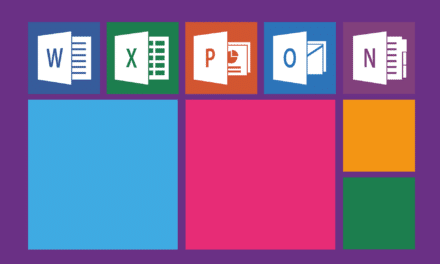«Мая дзейнасць у Google» - гэта зручны інструмент для прагляду і кіраваць сваім інтэрнэт-бізнэсам, але ён таксама можа ўтрымліваць канфідэнцыяльную або няёмкую інфармацыю, якую вы хочаце выдаліць. На шчасце, Google прапануе варыянты выдалення гэтых даных, выдаленнем асобных элементаў або ўсёй вашай гісторыі дзеянняў.
У гэтым артыкуле мы разгледзім розныя метады выдаліць свае дадзеныя з дапамогай «Мае дзеянні ў Google». Мы таксама абмяркуем плюсы і мінусы кожнага метаду, а таксама меры засцярогі, якія неабходна прыняць, каб забяспечыць бяспечнае выдаленне вашых даных. Калі вы гатовыя ачысціць сваю гісторыю ў Інтэрнэце, працягвайце чытаць, каб даведацца, як гэта зрабіць з дапамогай «Маіх дзеянняў у Google».
Выдаленне асобных элементаў
Першы спосаб выдаліць вашы даныя з дапамогай «Маіх дзеянняў у Google» - гэта выдаліць асобныя элементы з вашай інтэрнэт-гісторыі. Гэты метад карысны, калі вы хочаце выдаліць не ўсю сваю гісторыю, а толькі асобныя элементы.
Каб выдаліць асобныя элементы, выканайце наступныя дзеянні:
- Перайдзіце на старонку «Мае дзеянні ў Google».
- Выкарыстоўвайце фільтры, каб знайсці элемент, які вы хочаце выдаліць.
- Націсніце на элемент, каб адкрыць яго.
- Націсніце на значок сметніцы ў правым верхнім куце старонкі, каб выдаліць элемент.
Пасля таго, як вы выдаліце элемент, ён будзе выдалены з вашай інтэрнэт-гісторыі. Вы можаце паўтарыць гэты працэс, каб выдаліць любыя элементы, якія хочаце.
Аднак важна адзначыць, што выдаленне асобнага элемента не гарантуе, што ўсе сляды гэтага элемента былі выдалены з усёй вашай гісторыі. Каб цалкам выдаліць элемент і ўсе яго сляды, вам трэба будзе выкарыстоўваць наступны метад.
Ачысціць усю гісторыю
Другі спосаб выдаліць вашы даныя з дапамогай «Маіх дзеянняў у Google» - ачысціць усю вашу гісторыю ў Інтэрнэце. Гэты метад карысны, калі вы хочаце выдаліць усе дадзеныя гісторыі адразу.
Каб сцерці ўсю сваю гісторыю, выканайце наступныя дзеянні:
- Перайдзіце на старонку «Мае дзеянні ў Google».
- Націсніце на тры вертыкальныя кропкі ў радку пошуку.
- Націсніце «Выдаліць дзейнасць».
- Пацвердзіце выдаленне, націснуўшы ва ўсплываючым акне.
Пасля таго як вы ачысціце ўсю сваю гісторыю, усе даныя ў раздзеле "Мае дзеянні ў Google" будуць выдалены. Аднак з гэтага правіла могуць быць выключэнні, напрыклад элементы, якія вы захавалі або абагулілі з іншымі сэрвісамі Google.
Акрамя таго, важна адзначыць, што ачыстка ўсёй вашай гісторыі можа паўплываць на якасць некаторых функцый Google, такіх як персаналізаваныя рэкамендацыі. Калі вы рэгулярна карыстаецеся гэтымі функцыямі, вам можа спатрэбіцца зноў уключыць іх пасля ачысткі ўсёй гісторыі.
Меры засцярогі, каб прыняць
Перад выдаленнем вашых даных з дапамогай «Маіх дзеянняў у Google» важна прыняць некаторыя меры засцярогі, каб пераканацца, што вашы даныя будуць бяспечна выдалены.
Па-першае, добрай ідэяй будзе зрабіць рэзервовую копію любых даных, якія вы не хочаце выдаляць, напрыклад пэўных элементаў у вашай гісторыі або важных файлаў, якія захоўваюцца на Google Drive.
Далей пераканайцеся, што вы разумееце наступствы выдалення вашых даных. Напрыклад, ачыстка ўсёй вашай гісторыі можа паўплываць на якасць некаторых функцый Google, як мы згадвалі раней.
Нарэшце, важна рэгулярна правяраць сваю гісторыю, каб выявіць любыя падазроныя дзеянні. Калі вы заўважылі што-небудзь нечаканае ў сваёй гісторыі, магчыма, нехта іншы атрымаў доступ да вашага ўліковага запісу Google.
Прымаючы гэтыя меры засцярогі, вы можаце бяспечна выдаліць свае даныя з дапамогай «Маіх дзеянняў у Google», пазбегнуць страты даных і правяраць падазроныя дзеянні ў вашым уліковым запісе Google.